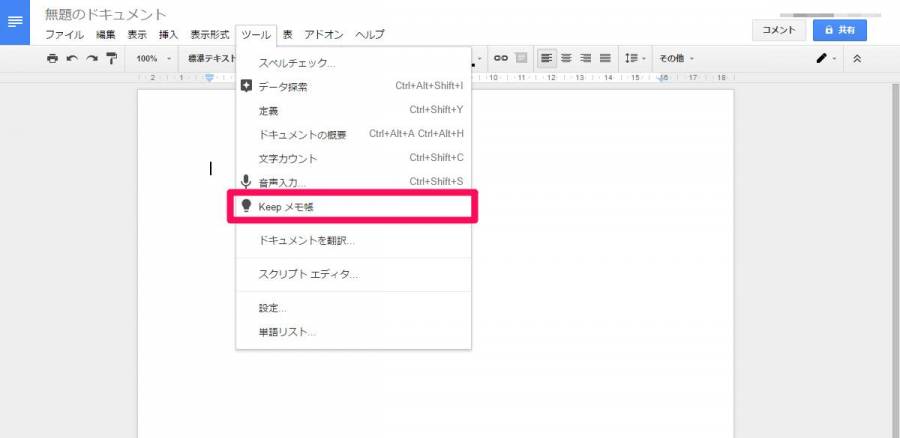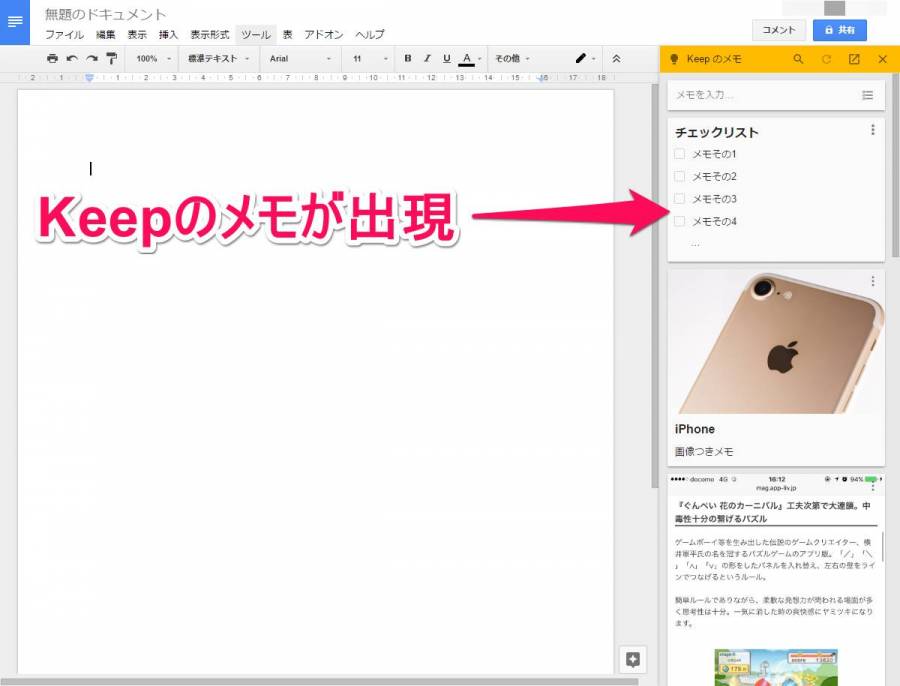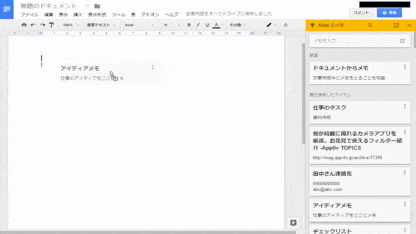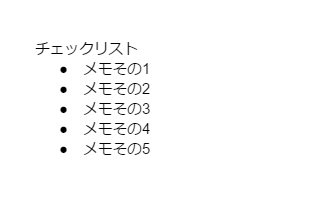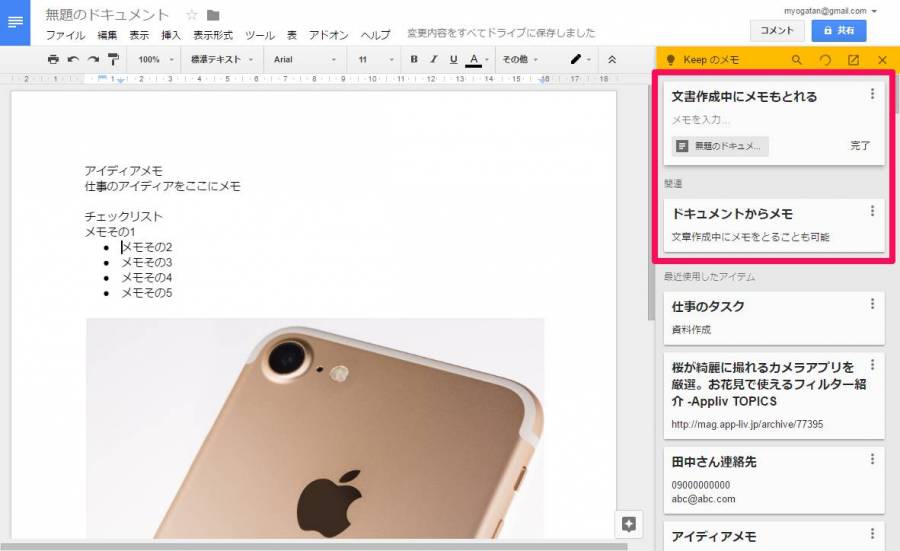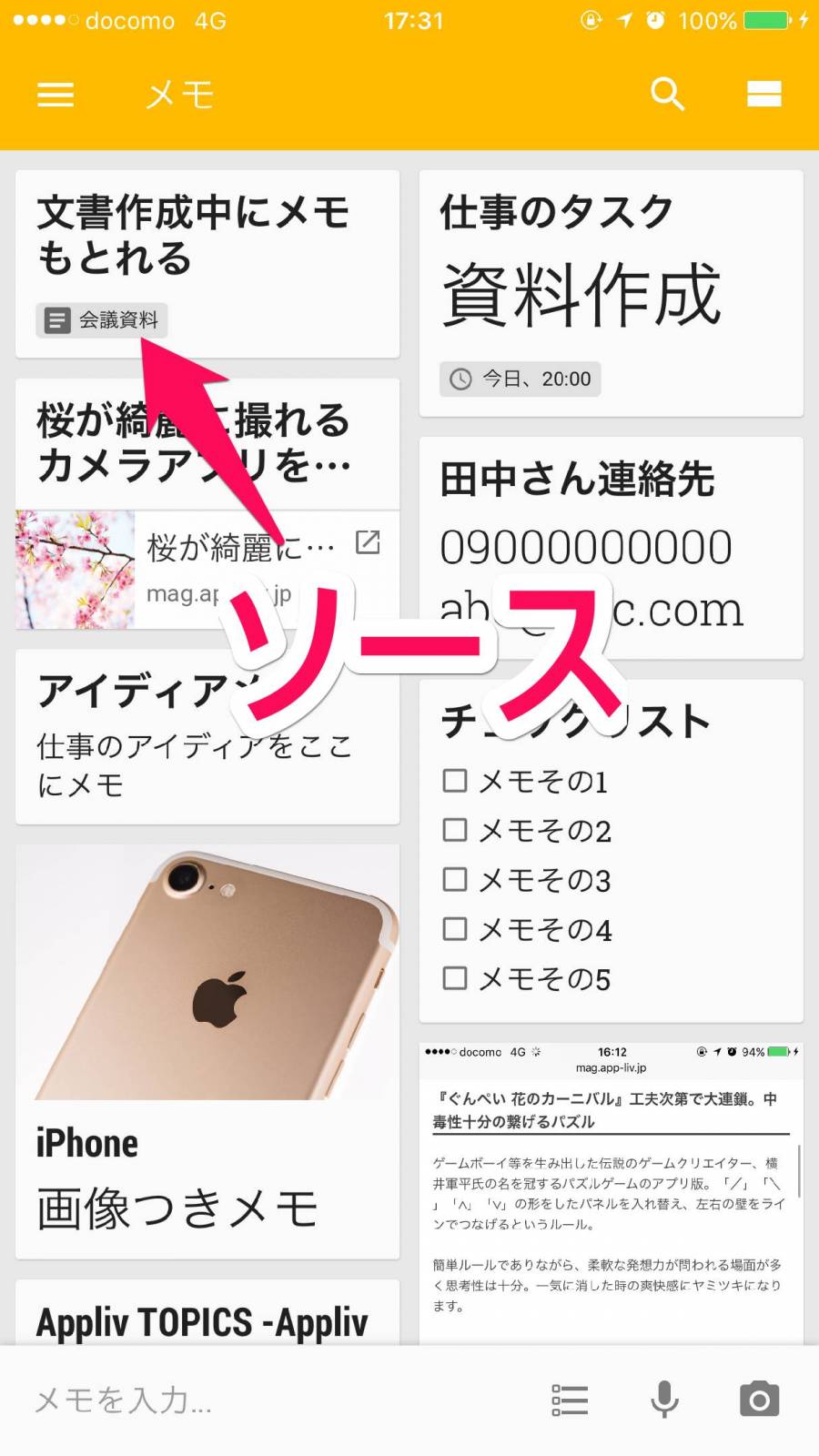文書作成ソフトと言えばMicrosoftの『Word』でしたが、最近では『Googleドキュメント』を利用している人が大幅に増加しているそうです。
そんなGoogleドキュメントに、3月1日から『Google Keep』との連携機能が実装され、より便利になったのをご存知でしょうか? メモをドキュメント内にドラッグするだけで挿入でき、活用すればメモの文書化がグッとスムーズになります。
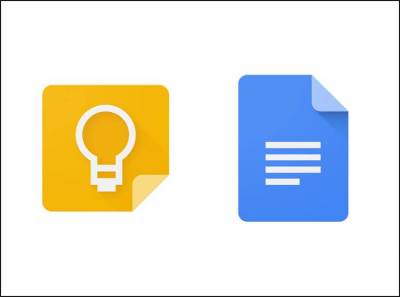
Googleドキュメント使うなら『Google Keep』が一番! 便利な連携テク解説
最終更新日:2017年04月08日

最近は写真をデータで保存することが増えましたが、プリントして手元に残しておくのもまた良いものです。
「ALBUS」では毎月”ずっと無料”で、8枚まで写真のプリントを注文できます。家族や子どもとの思い出のアルバムを作ってみてはいかがでしょうか。
今回は連携方法から、具体的にどういったことができるのかをご紹介。日頃からGoogleドキュメントを多用している方なら、メモアプリは『Google Keep』を断然オススメします。
連携方法。[Keep メモ帳]をクリックするだけ
連携方法は簡単。Googleドキュメントの文書作成画面を開いたら、[ツール]→[Keep メモ帳]をクリックするだけ。
すると画面右側に、『Google Keep』のメモが表示されます。
なお、この機能は現在のところWeb版のみです。
ドキュメント内に、ドラッグでメモを挿入
使い方もいたって簡単で、挿入したいメモをドラッグするだけです。
その場でメモを取ることも。どこで書いたかがわかる”ソース”付き
メモを挿入するだけでなく、文書作成中にメモを取ることも可能です。
資料作成中にアイデアが思い浮かんだときや、あとで書くべき項目を思い出したときなどは、どんどんここにメモをしていきましょう。
ちなみに今見ているドキュメントから書かれたメモは、「関連」として優先表示されます。痒いところに手が届く嬉しい機能です。
また、ドキュメント内から書いたメモには、どのドキュメントから書かれたものかがわかる「ソース」が付きます。ここをクリックすると、該当のドキュメントファイルに直接アクセスできるのも便利なポイント。
資料を探す手間が省け、ドキュメントとメモとを快適に行き来できます。
スマホでメモして、パソコンで資料化。文書作成の効率アップ!
メモはメモして終わりではなく、そこからプロダクトへと繋げていくもの。そのため、他のアプリと連携して利用できるというのは、メモアプリとしては大きなアドバンテージです。
『Google Keep』の連携機能を使えば、わざわざメモとドキュメント、2つのウィンドウを開いて行き来する必要がなく、メモの文書化が非常に効率的になります。
他にも『Evernote』や『OneNote』などが競合しているメモアプリ。どれも機能面で大きな差はなく、選ぶ際はインタフェースの使い心地を各々の好みで……といった感じでした。
しかし今回の機能改修により、メモアプリの中では『Google Keep』が頭一つ抜けたのではないかと感じます。
スマホでメモして、パソコンで一気にドキュメントへ。今まで『Google Keep』を使っていなかった方も、乗り換えるだけの価値はあると思います。
こちらの記事もオススメ
意外と知らない『App Store』の便利な使い方。返金申請や課金制限など
iPhone & Macの作業捗る連携テク全まとめ。これは便利!